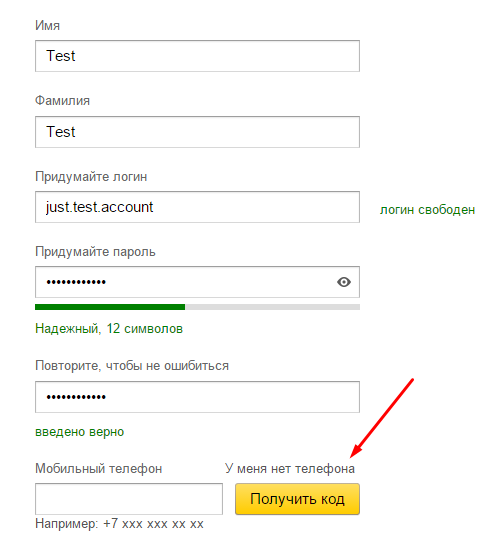SaveFrom.net для Google Chrome: скачиваем, устанавливаем, настраиваем. Сейф фром нет для гугл хром
Расширение SaveFrom.net для Google Chrome 🚩
Признайтесь, вам точно хотя бы раз необходимо было загрузить музыку или видео из социальных сетей, верно? Для этого существует много программ и сервисов, однако не все они удобны и просты в использовании. Мы предлагаем вам взглянуть на SaveFrom.net для Google Chrome. Это плагин для браузера, предоставляющий возможность быстро загружать аудио и видео файлы с различных соц. сетей и иных популярных сервисов.
Устанавливаем плагин в Гугл Хром
Если вам необходимо это дополнение, скачать Сейв Фром Нет довольно просто:
- Запускаем браузер и переходим на официальный сайт плагина http://ru.savefrom.net.
- Там нужно открыть вкладку «Установить».

- Далее на новой странице следует нажать кнопку «Скачать».

- После этого на компьютер будет загружен исполняемый файл.

- Запустите его и согласитесь с лицензионным соглашением.

- Далее нужно обязательно снять галочку, иначе в систему будет установлено дополнительное программное обеспечение.

- Следующий шаг – выбор для каких браузеров установить плагин. Если не снимать галочку с пункта «Install to all browsers», установится для всех.

- Затем произойдет процесс установки и нужно будет включить расширение SaveFrom.net, нажав на появившуюся кнопку.
После этого в верхнем правом углу браузера появится значок в виде квадрата с двумя кружками.

Инструкция, как пользоваться дополнением
Как выполняется установка SaveFrom.net понятно, теперь возникает вопрос другого характера, как скачивать музыку или видео. Давайте представим, что нам нужно скачать видео из ютуба, в таком случае:
1. Открываем нужный видео ролик на YouTube.
2. Под ним будет специальная кнопка для загрузки, а также возможность выбрать качество, в котором следует скачать видео.

3. Кликните по зеленой стрелочку, чтобы началась загрузка файла.
По поводу музыки ВКонтакте алгоритм действий очень схож:
- Перейдите на страницу со своими аудиозаписями ВК.
- Наведите курсором мыши на нужную песню и кликните по стрелочке. Начнется скачивание аудио файла.

Что делать если SaveFrom.net не работает в Google Chrome
Если не получается установить расширение SaveFrom.net для Google Chrome, виной этому могут быть настройки браузера. Сделайте следующее:
- Откройте меню веб-обозревателя и перейдите в «Настройки».

- Там опуститесь в самый низ и кликните по ссылке «Дополнительные».

- Пролистайте немного вниз и деактивируйте функцию «Защитить устройство от опасных сайтов».

Если и это не помогло, SaveFrom.net помощник не инсталлируется, возможно вы установили защитный плагин, проверьте и отключите его, если таковой имеется. В крайнем случае можно попробовать деактивировать все расширения и посмотреть, что будет.
Заключение
Это может быть интересно:
tehno-bum.ru
как установить, настроить и как удалить
О расширении
Savefrom.net помощник — расширение для скачивания видео.
Годами вы с любовью собирали свой плейлист Вконтакте. И всем он хорош, кроме того, что прослушать композиции можно, только имея доступ к интернету. Любая авария – и вы остались без любимой музыки. А уж после того, как разработчики сделали временное ограничение на прослушивание аудиозаписей через мобильное приложение. Но не сидеть же весь день дома.
Значит, нужно плейлист перенести в папку на компьютер, в память телефона и больше не рисковать потерять любимые мелодии. Что делать? Можно, конечно, скачать все композиции, с упорством, достойным лучшего применения, разыскивая их по одной по всей сети. Или просто скачать нужное прямо через Вконтакте. Как? Например, с помощью браузерного расширения Savefrom.net. Сейф фром нет позволит быстро и безболезненно перенести любой трек из популярной социальной сети (неважно, у вас он на странице или в общем поиске), на жесткий диск компьютера. А там уже сами разбирайтесь, куда все эти файлы дальше.
Savefrom.net помощник дает возможность скачивать видео с любых страниц. Сейф фром нет помогает бесплатно скачивать с VK.com, Odnoklassniki.ru, YouTube.com и других сайтов в один клик.
Скачать Savefrom.net бесплано вы можете, перейдя по ссылке разработчика на нашем сайте. Впрочем, сначала предлагаем ознакомиться с полным функционалом расширения.
Ключевые особенности
Итак, как уже было сказано, главная цель сейф фром нет – скачивание аудио, доступное Вконтакте. После установки расширения и открытия в соцсети вкладки «Музыка» вы обнаружите некоторые нововведения. При наведении на композицию появится новая кнопка «Скачать», а так же минимальная информация о треке: его размер и качество (битрейт).
Впрочем, решив скачать Savefrom.net бесплатно, вы получите еще одну приятную функцию – возможность скачивать видео. Причем не только Вконтакте, но и на таких популярных хостингах, как YouTube, Vimeo и других. Также появится кнопка «Скачать», а рядом с ней окошко, показывающее качество видео. Так что лучше сначала щелкнуть по последнему, выбрав разрешение файла, а затем уже загружайте его.
Удобство Savefrom.net заключается в том, что его можно установить как сразу на все браузеры, так и на один. Во время запуска утилиты он обязательно поинтересуется вашим мнением на этот счет.
Плюсы и минусы расширения
Плюсы:
- Поддерживает большинство браузеров.
- Простота использования.
- Низкое потребление ресурсов системы.
Минусы:
- В процессе установки предлагает много лишних программ. Не забудьте убрать лишние галочки.
С какими браузерами совместимо
Savefrom.net совместим с такими браузерами, как: Гугл Хром, Яндекс.Браузер, Опера, Mozilla Firefox и сделанные на их основе.
Сейф Фром нет для Оперы
Скачать Savefrom.net для Opera

Savefrom.net для Opera
Сейф Фром нет для Мазилы
Скачать Savefrom.net для Mozilla Firefox





Сейф Фром нет для Гугл Хрома
Расширение сохраняет музыку с Вконтакта. Не потребуется установка дополнительных программ. После установки расширения вам будет доступно скачивание любых аудиозаписей.
Что может:
- скачивать треки альбомами,
- настраивается путь для сохранения файлов,
- отображать битрейт у скачиваемых аудио треков savefrom.
Скачать Savefrom.net для Google Chrome

Сейф фром для Android
Сейф фром нет – мобильный помощник может работать двумя способами. Первый – скачивает файлы через интерфейс программы. Запускаете приложение и вводите адрес скачивания. Второй – представляет собой расширение, умеющее встраиваться во многие приложения. Достаточно зайти на Youtube, найти видео и рядом с «поделиться» можно обнаружить зелёную кнопку для скачивания. Также в других сервисах.
Скачать Savefrom.net для Андроид

Похожие программы
Среди утилит, которые позволяют увеличивать возможности браузера, стоит отметить:
- Adobe Flash Player. Софт не занимает много места и распространяется бесплатно.
- VkOpt
- VK Video
Скачать Savefrom.net
Почему не работает SaveFrom.net Помощник

2016 год. Наступила эра стримингового аудио и видео. Успешно работает множество сайтов и сервисов, которые позволяют наслаждаться качественным контентом, не загружая при этом диски вашего компьютера. Тем не менее, у некоторых людей до сих пор осталась привычка скачивать всё и вся. И это, разумеется, подметили разработчики расширений для браузеров. Именно так появился на свет небезызвестный SaveFrom.net.
Вы уже наверняка наслышаны об этом сервисе, но в этой статье мы разберем довольно неприятную сторону — проблемы в работе. К сожалению, без этого не обходится ни одна программа. Ниже мы обозначим 5 основных проблем и постараемся найти их решение.
Скачать последнюю версию SaveFrom.net
1. Не поддерживаемый сайт
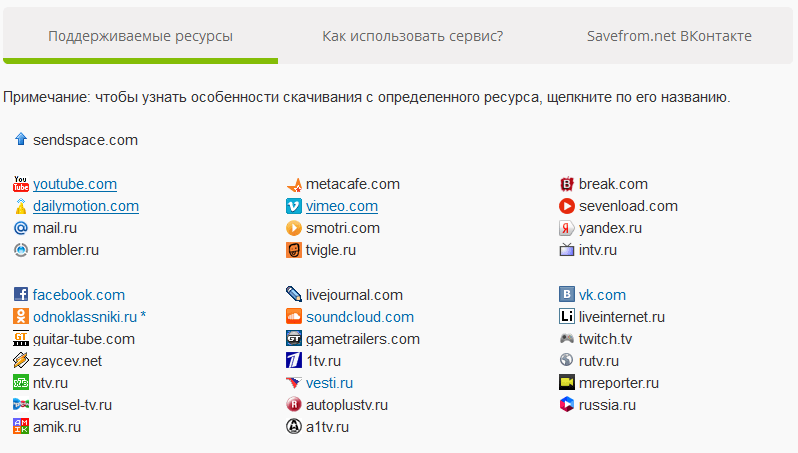
Начнем, пожалуй, с самого банального. Очевидно, расширение не может работать со всеми веб-страничками, ведь каждая из них обладает некоторыми особенностями. Поэтому стоит убедиться, что вы собираетесь скачивать файлы с сайта, поддержка которого заявлена разработчиками SaveFrom.Net. Если же нужного вам сайта нет в списке — ничего не поделаешь.
2. Расширение отключено в браузере

Не можете скачать видео с сайта и при этом не видите иконку расширения в окне браузера? Почти наверняка оно у вас просто выключено. Включить его довольно просто, но последовательность действий немного отличается в зависимости от браузера. В Firefox, например, нужно нажать на кнопку «Меню», затем найти «Дополнения» и в появившемся списке найти «SaveFrom.Net помощник». Наконец, нужно кликнуть на него один раз и выбрать пункт «Включить».
В Google Chrome ситуация похожая. «Меню» -> «Дополнительные инструменты» -> «Расширения». Вновь ищем нужное расширение и ставим галочку возле «Отключено».
3. Расширение отключено на конкретном сайте
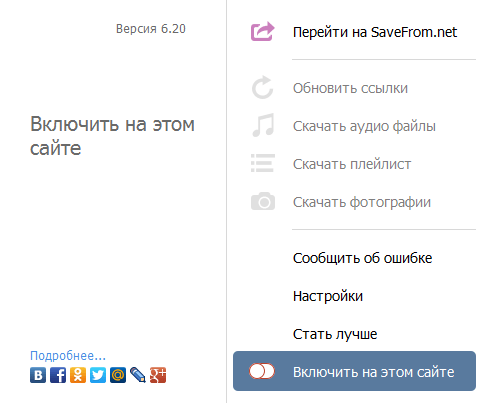
Вполне вероятно, что расширение отключено не в браузере, а на конкретном браузере. Решается эта проблема очень просто: нажимаете на иконку SaveFrom.Net и переключаете ползунок «Включить на этом сайте».
4. Требуется обновление расширения
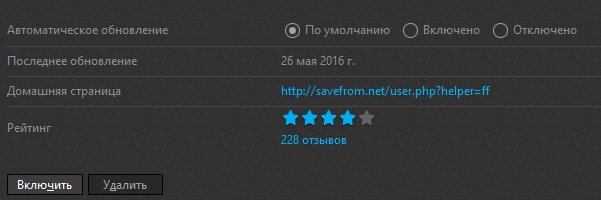
Прогресс не стоит на месте. Обновленные сайты становятся недоступны для старых версий расширения, поэтому необходимо своевременно проводить обновления. Это можно сделать вручную: с сайта расширения или с магазина дополнений браузера. Но куда проще один раз настроить автоматическое обновление и забыть про это. В Firefox, например, для этого нужно всего лишь открыть панель расширений, выбрать нужное дополнение и на его странице в строке «Автоматическое обновление» выбрать пункт «Включено» или «По умолчанию».
5. Требуется обновление браузера
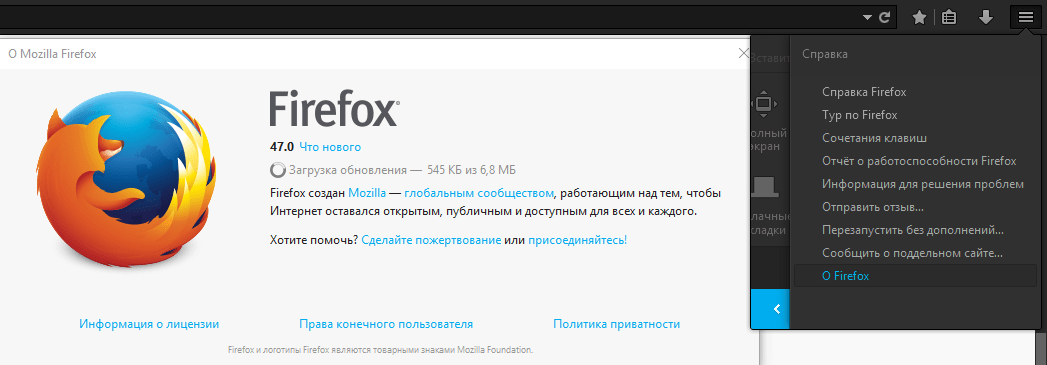
Чуть более глобальная, но все же так же просто решаемая проблема. Для обновления почти во всех веб-обозревателях необходимо открыть пункт «О браузере». В FireFox это: «Меню» -> иконка вопроса -> «О Firefox». После нажатия на последнюю кнопку обновление, если оно есть, будет скачано и установлено автоматически.
С Chrome последовательность действий очень похожа. «Меню» -> «Справка» -> «О браузере Google Chrome». Обновление, опять же, запускается автоматически.
Заключение
Как видите, все проблемы довольно просты и решаются буквально в пару кликов. Разумеется, проблемы могут возникнуть и из-за неработоспособности серверов расширения, но тут уж ничего не поделаешь. Возможно, стоит просто подождать час-другой, а может и вовсе попробовать скачать нужный файл на следующий день.
 Мы рады, что смогли помочь Вам в решении проблемы.
Мы рады, что смогли помочь Вам в решении проблемы.  Задайте свой вопрос в комментариях, подробно расписав суть проблемы. Наши специалисты постараются ответить максимально быстро.
Задайте свой вопрос в комментариях, подробно расписав суть проблемы. Наши специалисты постараются ответить максимально быстро. Помогла ли вам эта статья?
Да Нетlumpics.ru